电脑连接打印机怎么扫描 电脑连接打印机扫描如何使用
更新时间:2020-12-22 11:52:59作者:huige
打印机大家都非常熟悉吧,它不仅有打印功能,还有扫描功能,能够快速扫描成文档然后打印出来,可是有一部分新手小白在将电脑连接打印机之后,却不知道要怎么扫描,是不是很多小伙伴也有一样的疑问呢,为了帮助到大家,现在给大家说说电脑连接打印机扫描的详细使用方法吧。
具体步骤如下:
1、点击电脑左下角的开始菜单,点击设备和打印机。
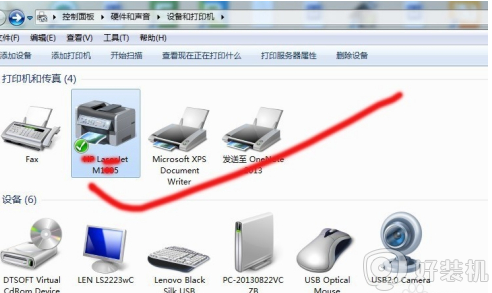
2、双击打开我的默认的且已经准备就绪了的打印机,点击右边的扫描文档或图片。
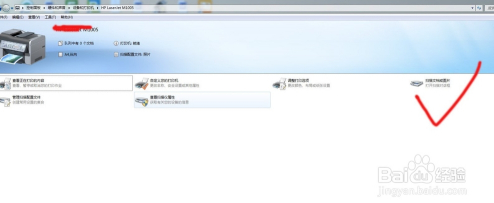
3、将图片或文件放入复印机,点击开始扫描就可以了。
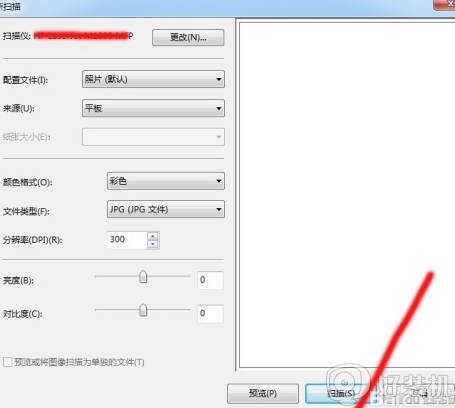
4、扫描完成后会弹出一个对话框,要求输入一个文件名称,随便输入一个即可。

5、导入成功,会自动打开文件存储目录,下图便是我扫描的文件。
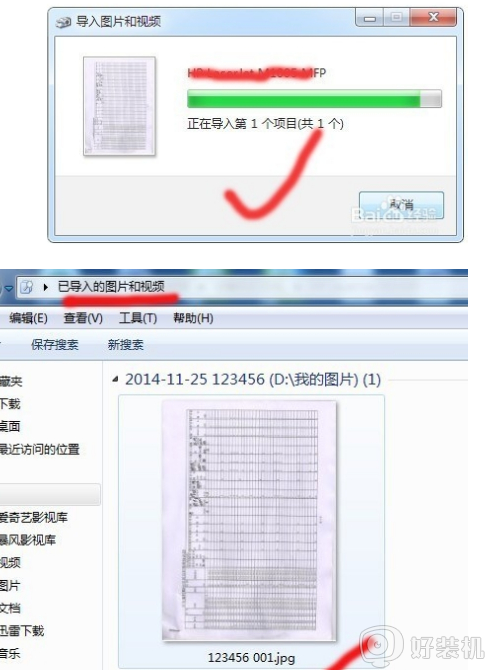
上面给大家讲解的就是电脑连接打印机怎么扫描的详细步骤,如果你有需要的话,可以学习上面的方法来连接使用吧。
- 上一篇: 电脑连接投影仪音响没声音怎么回事
- 下一篇: 电脑连接手机热点怎么连接 电脑怎样连手机热点
电脑连接打印机怎么扫描 电脑连接打印机扫描如何使用相关教程
- 打印机如何扫描文件到电脑 打印机怎么扫描文件到电脑
- 惠普打印机怎么扫描文件到电脑 惠普打印机如何扫描到电脑上
- 用打印机怎么扫描文件到电脑 打印机怎么扫描文件到电脑上
- 惠普打印机怎么扫描成一个pdf文件 惠普打印机怎么扫描文件到电脑pdf
- 怎么用打印机扫描文件到电脑上 打印机怎么扫描文件到电脑步骤图解
- 打印机如何扫描到电脑里面 打印机扫描文件到电脑的方法
- 打印机扫描文件怎么扫描成pdf 如何用打印机扫描成PDF文件
- 电脑添加打印机和扫描仪怎么操作 教你给电脑添加打印机和扫描仪的方法
- 打印机扫描文件到电脑怎么操作 打印机怎么扫描文件到电脑
- 惠普打印机扫描的文件保存在哪儿 惠普打印机扫描的文件在电脑哪里找
- 电脑慢卡顿怎么办 电脑运行太慢了太卡了的解决方法
- 网络经常断网又自动恢复怎么办 电脑自动断网一会儿又自动连上如何处理
- 电脑浏览器打不开steam官网怎么解决 电脑浏览器打不开steam网页如何处理
- 电脑浏览器缓存怎么清除 电脑浏览器如何清理缓存
- 哔哩哔哩怎么下载完整版视频 哔哩哔哩下载完整版视频的方法
- windows截屏快捷键截屏自动存储在哪 windows截图的快捷键存储位置
电脑常见问题推荐
- 1 网络经常断网又自动恢复怎么办 电脑自动断网一会儿又自动连上如何处理
- 2 steam下载位置更改方法?steam下载安装位置怎么改
- 3 itunes卸载不干净无法重新安装怎么办 电脑itunes卸载不干净安装不上如何解决
- 4 windows建立ftp服务器设置教程 windows怎么搭建ftp服务器
- 5 怎么关闭steam开机启动 在哪里关闭steam开机启动
- 6 两台电脑之间怎么传文件最快 两台电脑间传文件怎样最快
- 7 excel打不开显示文件格式或文件扩展名无效的解决办法
- 8 steam动态怎么删除 steam游戏动态的删除步骤
- 9 蓝牙耳机连接电脑声音断断续续的怎么回事?蓝牙耳机连接电脑后时断时续如何解决
- 10 罗技gpw二代怎么调dpi 罗技gpw二代调鼠标dpi的方法
